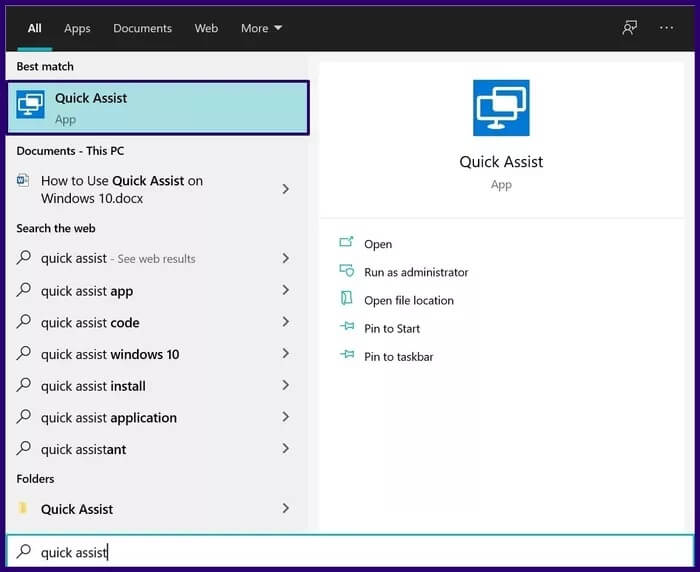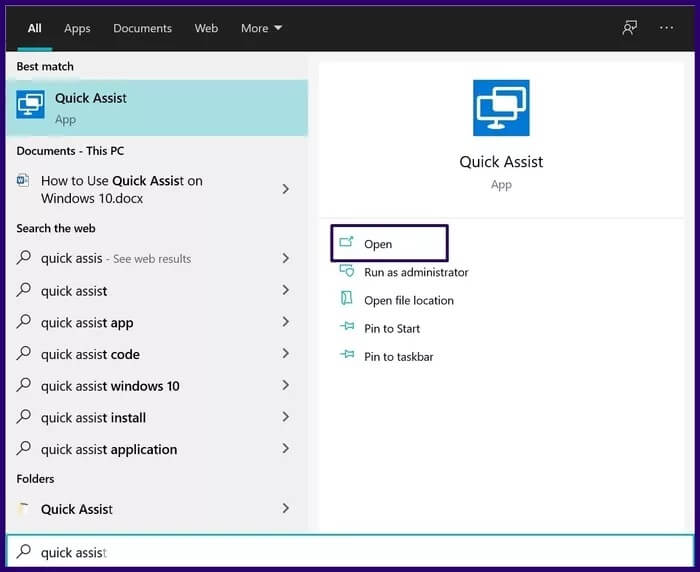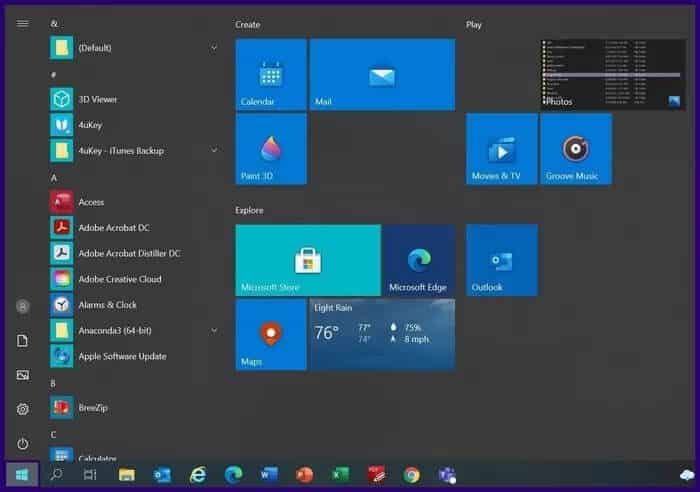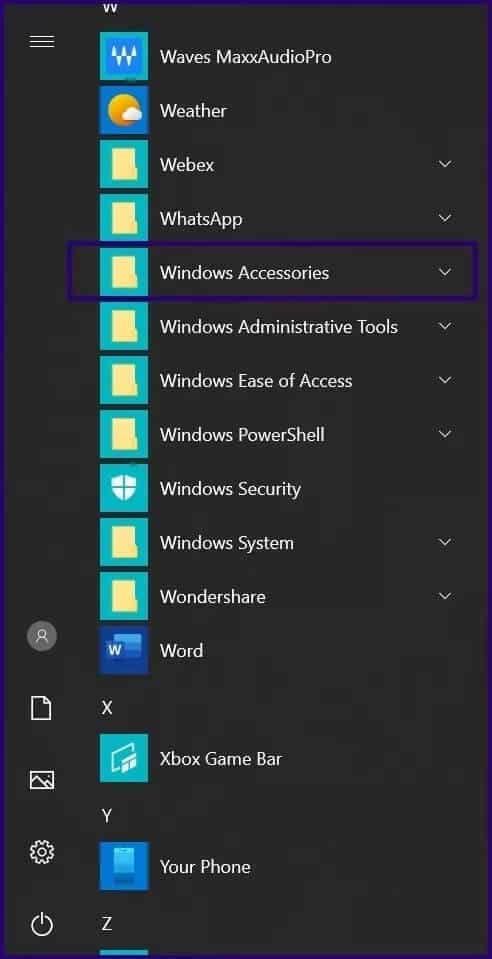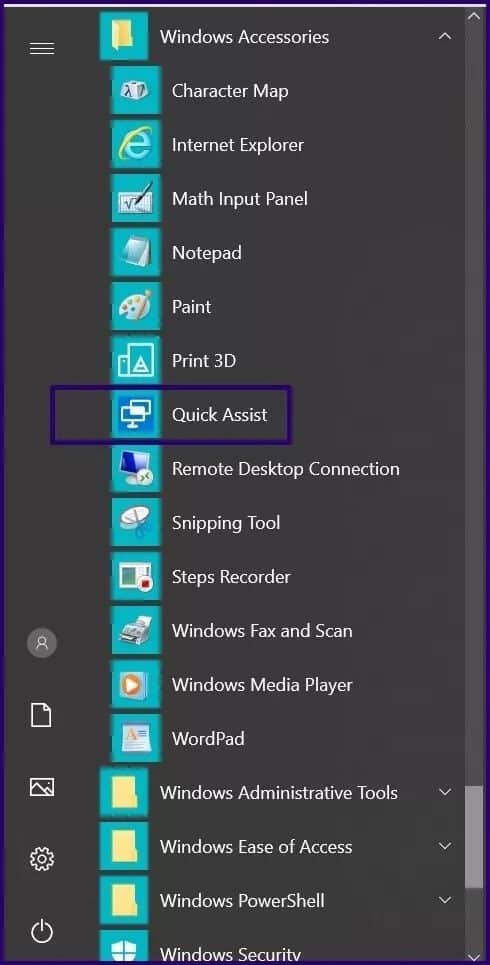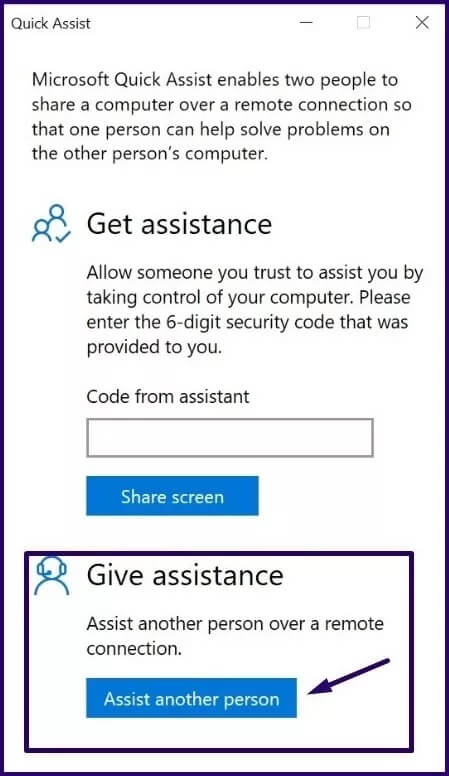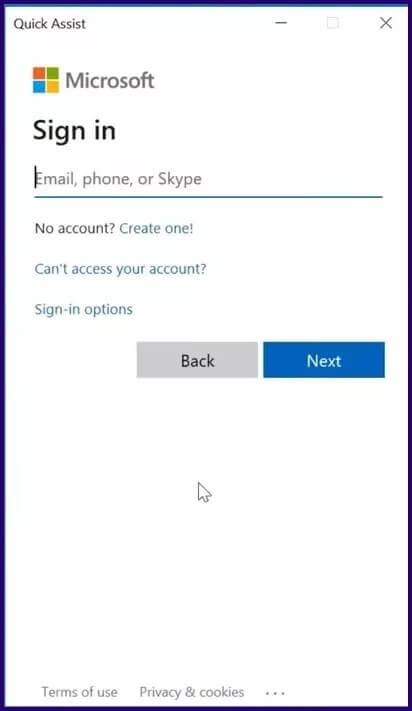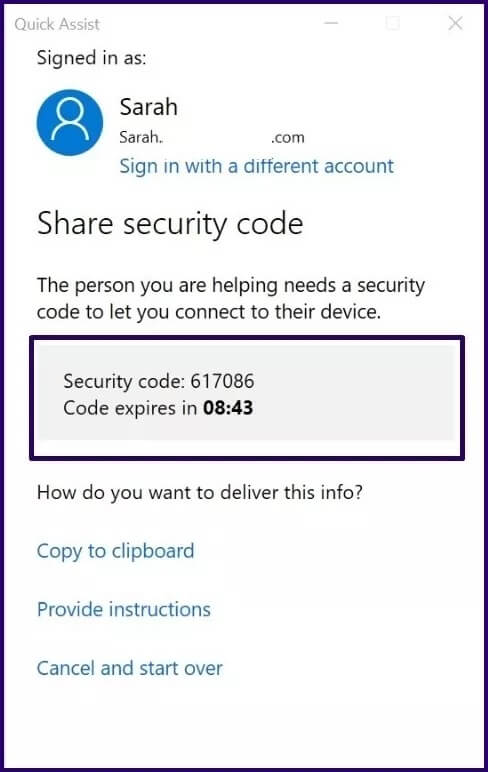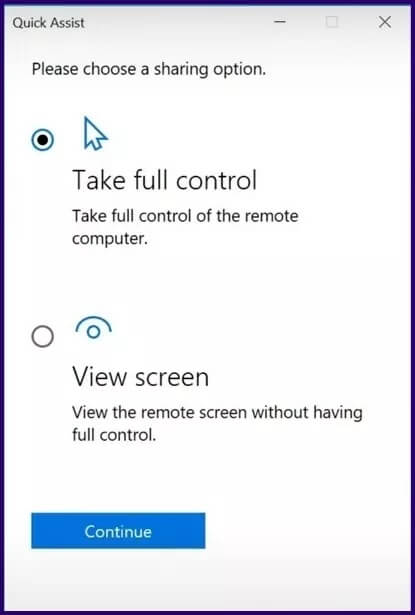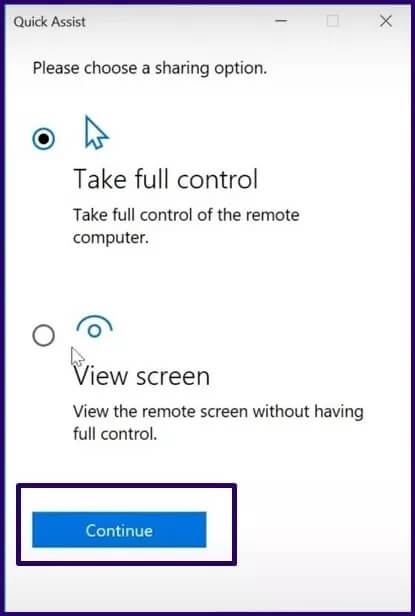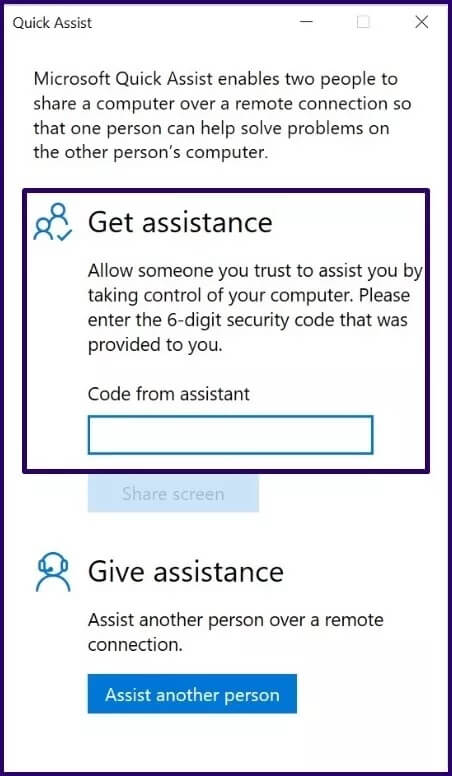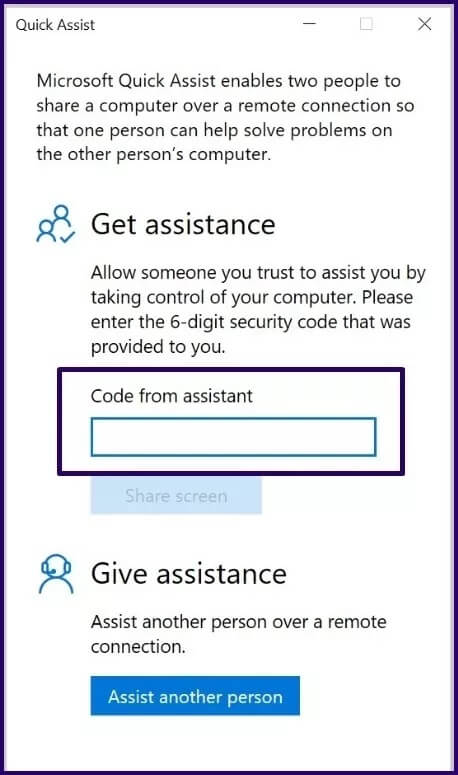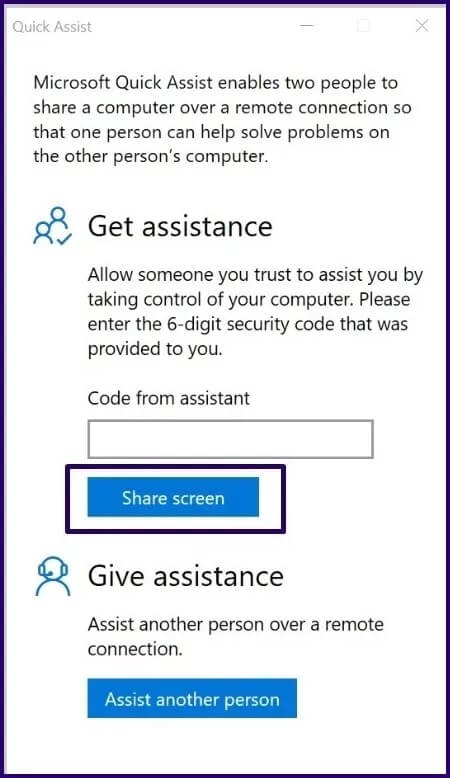Comment utiliser l'aide rapide sur Windows 10
Le travail à distance étant au centre de la plupart des individus et des organisations, les outils de collaboration à distance sont très demandés. L'aide rapide est un outil à distance que les utilisateurs de Windows 10 peuvent trouver très utile pour eux. Microsoft a introduit la fonctionnalité d'assistance express en 2016 avec le lancement de Windows 10.
L'objectif principal de la fonctionnalité est de permettre aux utilisateurs de fournir et de recevoir une assistance à distance. Par conséquent, l'utilisation de la fonctionnalité nécessite un donateur (une personne qui fournit une assistance via un ordinateur) et un destinataire (une personne qui reçoit une assistance via un autre ordinateur).
Différence entre l'aide rapide et l'assistance à distance Windows
La fonctionnalité d'assistance rapide est très similaire à la fonctionnalité d'assistance à distance Windows trouvée dans les versions précédentes de Windows. Cependant, les deux caractéristiques diffèrent des manières suivantes :
Aide rapide
Fonction d'aide rapide :
- Uniquement disponible sur Windows 10.
- Nécessite l'enregistrement d'Entrée sur un compte Microsoft.
- Cela dépend du nuage.
- Nécessite une connexion sortante d'un ordinateur donneur vers un serveur Microsoft et une connexion distincte d'un serveur Microsoft vers un ordinateur destinataire.
- Les utilisateurs peuvent suspendre la session d'aide.
Assistance à distance Windows
Fonctionnalité d'assistance à distance Windows :
- Disponible sur Windows XP et versions ultérieures.
- L'enregistrement d'entrée ne nécessite pas de compte Microsoft.
- Il est basé sur la technologie de bureau à distance.
- La connexion peut se faire via un réseau local ou Internet.
- Les utilisateurs peuvent uniquement mettre fin à la session d'assistance et ne pas la suspendre.
Configuration système requise pour l'utilisation de l'Aide rapide
Pour utiliser la fonction Aide rapide, les systèmes des utilisateurs doivent répondre aux exigences suivantes :
- Système d'exploitation Windows 10 versions 1607 ou plus. La version 1607 est sortie en 2016.
- Compte d'utilisateur Microsoft.
- Connexion Internet.
Si la configuration système requise est remplie pour utiliser l'aide express, vous pouvez suivre les étapes ci-dessous pour en profiter :
Obtenez de l'aide rapidement
La première étape pour utiliser l'aide express est d'accéder ou de lancer L'application. Procédez comme suit pour démarrer l'Aide rapide sur votre ordinateur :
Étape 1: Dans la zone de recherche à côté de l'icône Windows, saisissez la requête "Aide rapide" .
Étape 2: Cliquez sur Ouvrir ou appuyez sur Entrée sur votre clavier.
Il existe un autre moyen d'accéder à la fonction Aide rapide.
Étape 1: Cliquez sur le "Commencerdans le coin inférieur gauche de votre écran.
Étape 3: Cliquez Aide rapide Pour démarrer l'application.
L'utilisation de l'une des étapes ci-dessus devrait lancer L'application et vous pouvez procéder à la fourniture ou à la demande d'assistance.
Offrir une assistance
Dans ce cas, vous aidez une autre personne via une connexion à distance. Voici comment utiliser l'aide rapide pour y parvenir :
Étape 1: Après le lancement de l'aide rapide et thématique Porter assistance Sélectionnez Assist une autre personne.
Étape 3: L'application doit générer un jeton de sécurité. Partagez ce code à six chiffres avec l'appelant avant la fin du délai (10 minutes).
Étape 4: Une fois que l'autre partie a entré le code, vous devriez voir deux options : Contrôle total ou Afficher l'écran. Choisir ce dernier signifie que vous ne pouvez pas travailler sur l'ordinateur de l'autre partie tandis que le premier vous permet d'accéder à l'ordinateur de l'autre partie.
Étape 5: Sélectionnez Continuer après avoir choisi l'une des deux options.
Selon votre choix, et après que l'autre partie (le destinataire) vous a donné l'autorisation de sa part, vous devriez pouvoir voir son écran ou avoir un contrôle total sur son ordinateur.
demande d'aide
Dans l'aide rapide, pour demander de l'aide, les utilisateurs doivent sélectionner Obtenir de l'aide. Suivez ces étapes si vous avez besoin d'une assistance à distance :
Étape 1: Après avoir lancé l'aide rapide, sélectionnez Étiquette Obtenir de l'aide.
Étape 2: Entrez le code à six chiffres fourni par le donneur (la personne qui vous aide).
Étape 3: Cliquez Partager l'écran.
Étape 4: Une fois la connexion établie, votre assistant devrait voir votre écran mais ne pas avoir la permission de travailler. Cliquez sur Autoriser dans la fenêtre suivante qui apparaît sur votre écran pour permettre à l'autre personne de travailler sur votre ordinateur.
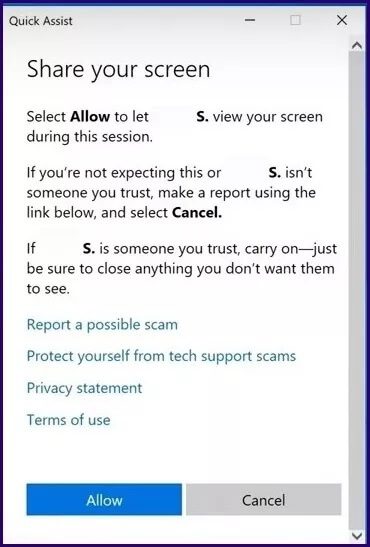
Utiliser le système d'assistance à distance pour WINDOWS 7
Il s'agit d'utiliser l'Aide rapide sur Windows 10. Désormais, vous pouvez offrir de l'aide à vos amis, membres de votre famille et collègues avec une connexion à distance. Cependant, si votre système ne fonctionne pas sous Windows 10, vous pouvez envisager d'utiliser l'assistance à distance Windows, qui fonctionne sur les versions précédentes de Windows.